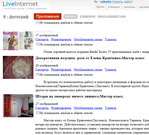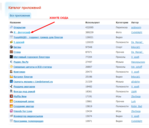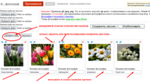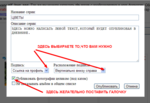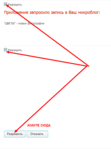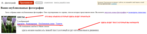Это цитата сообщения Nelya_Gerbekova Оригинальное сообщение
Автор приложения Codeblight
Сегодня я хочу рассказать Вам как загрузить множество фотографий с помощью приложения "Я фотограф",создавать фотоальбомы, редактировать и хранить их. Мною создано и опубликовано с помощью этого приложения 60 альбомов!!!!
Теперь не нужно загружать свои картинки на фото хостинг и по-одному копируя код вставлять в сообщение.
Итак,заходим в Каталог приложений
Выбираем приложение "Я фотограф"
Попадаем на страницу загрузки и поочерёдно вставляем файлы из компьютера и загружаем. Ждём, пока загрузятся все картинки.
Вот и наши картинки! Теперь можно их редактировать! Подписываем,удаляем,переставляем, если что-то пропустили,загружаем снова.После всех манипуляций не забудьте сохранить сессию и.....опубликовать!
После нажатия на кнопку "ОПУБЛИКОВАТЬ" появляется вот такое окошко,где Вы можете написать название серии,которое опубликуется в дневнике как ЗАГОЛОВОК сообщения.Далее напишите свой текст к сообщению,из выпадающих списков выберите нужное,поставьте галочку "ПУБЛИКОВАТЬ ЦЕЛИКОМ" (под катом)
Если вы не выберите "под катом" т.е. не установите значок, то ваши фото в уменьшенном размере выстроятся в ряд таким образом (см скрин),поэтому выбор за вами. Все фотографии будут кликабельны и их можно просмотреть в новом окне в увеличенном (оригинальном)размере.Очень удобно для публикации небольших картинок
Далее -ОПУБЛИКОВАТЬ .Появляется вот такая страничка. Здесь читайте внимательно! Хотите ли вы чтобы фото отобразились в профиле и в микроблоге? Если да, то установите значок и жмите РАЗРЕШИТЬ
Вот так будет выглядеть Ваша страничка с альбомами.
Вот что у нас получилось. Пробуйте! И Вас получится!!!!! Здесь я просто скопировала для лучшего восприятия темы всё сообщение,но в дневник сообщение публикуется "под кат".Это значит,что часть сообщения,кроме текста и одной картинки будет спрятана и откроется нажатием на ссылку "читать далее"
ЗДЕСЬ БУДЕТ ВАШ ТЕКСТ
Серия сообщений " Оформление дневника ":
Часть 1 - Как создать кнопку-переход
Часть 2 - 7 причин по которым не стоит вставлять в комментарии картинки
...
Часть 15 - Делаем рамки без кода
Часть 16 - Супер полезный сервис!!
Часть 17 - Урок для новичков.Как использовать приложение "Я ФОТОГРАФ"
Часть 18 - On-line генераторы
Часть 19 - Отдельный домен для дневника на Лиру.
...
Часть 33 - Все коды для оформления дневника в одном месте
Часть 34 - Еще один способ создания и вставки музыкального плеера в сообщение дневника.
Часть 35 - Все варианты создания и вставки плеера в текст сообщения или в рамку с кодом
Серия сообщений "Для новичков ЛИ.РУ.":
Часть 1 - Для самых начинающих лирушников.
Часть 2 - С чего начинать дневник?
...
Часть 6 - Мой ник зарегистрирован
Часть 7 - Как сделать ссылку с названием и ссылку на ник с использованием спецкодов
Часть 8 - Урок для новичков.Как использовать приложение "Я ФОТОГРАФ"
Часть 9 - Для новичков на Лиру!!!Как добавить сообщение в свой дневник?
Часть 10 - Как увеличить масштаб страницы и настроить шрифты в Google Chrome
...
Часть 35 - Читаем дневники не прерывая музыку!
Часть 36 - Наводим порядок в дневнике!Как разложить все сообщения в дневнике по полочкам и другие самые важные рекомендации для новичков!
Часть 37 - Уроки для новичков Лиру.